Data නාස්ති වෙමින් සිදුවන , KM Player එකේ Update එක සම්පුර්ණයේන්ම නවත්වන ආකාරය. [ How To Permanently Stop / Remove Update In KM Player. ]
අපි කවුරුත් භාවිතා කරන , ගොඩක් ජනප්රිය මෘදුකාංගයක් තමයි KM Player කියන්නේ. මේ එකේ තියේන පහසුකම් නිසා තමයි , මේක මෙතරම් ජනප්රිය විමට ප්රධාන හේතුව වුනේ.
නමුත් , ඔවුන් නිරන්තරයේන්ම KM Player එක Update කරනව. නමුත් , Update කිරිමට හේතුව වෙන්නේ මොකක් හරි අලුත් දේයක් KM Player එකට එකතු කරල තියේන නිසා බව ඇත්ත. නමුත් , මේ විධියට නිරන්තරයන් මොකක් වුනත් Update කරද්දි , අපේ Data ( MB ) වැය වෙනව. Data වැය වෙනව කියන්නේ මුදල් වැය විමම තමයි.
ඒ නිසයි , අපි හිතුවේ KM Player එකේ Update එක සම්පුර්ණයේන්ම නවත්වන ආකාරය , ඔබලාට කියල දෙන්න ඕන කියල.
මේ සදහා කරන්න තියෙන්නේ පොඩි දේයක්.. අපි ඒක කරන විධිය බලමු.
මේ ක්රමය Win XP , Vista , 7 , 8 , 8.1 හා 10 යන ඕනැම මෙහයුම් පද්ධතියකදි භාවිතා කරන්න පුලුවන්.
KM Player Update එක සම්පුර්ණයේන්ම නවත්වන්න , මේ කියන විධියට කරන්න.
1. ) ඔබ භාවිතා කරන්නේ Win Vista , 7 , 8 , 8.1 , 10 නම් , මුලින්ම Start Menu එකට ගිහින් , එකේ පහලින් ඇති Search Bar එකේ RegEdit කියල ටයිප් කරන්න. එවිට , Menu එකේ ඉහලින්ම RegEdit කියල දැක ගන්න පුලුවන්. දැන් , ඒ RegEdit එක ක්ලික් කරන්න.
එවිට , තව Box එකක් විවෘත වෙවි. එහි Yes කියන එක ක්ලික් කරන්න. දැන් , අපි ඉන්නේ RegEdit කියන එකේයි.
* ඔබ භාවිතා කරන්නේ Win XP නම් , මුලින්ම Start Menu එකට ගිහින් , එහි දකුණු පස තියේන RUN කියන එක ක්ලික් කරන්න. එවිට විවෘත වෙන RUN Box එකේ තියේන Search Bar එකේ RegEdit කියල ටයිප් කරල , OK එක ක්ලික් කරන්න. එවිට , මෙහිදිත් තවත් Box එකක් විවෘත වි Yes / No ලබා දෙන ලෙස කිව්වොත් , එයින් Yes එක ක්ලික් කරන්න. දැන් , ඔබත් ඉන්නේ RegEdit එකේයි.
* දැන් Win XP , Vista , 7 , 8 , 8.1 , 10 හැමෝම , මේ විධියටම කරන්න.
2. ) දැන් , මේ RegEdit එකේ වම් පස තියේන HKEY_CURRENT_USER කියන එකට යන්න.
3. ) එවිට , පහලට එන ලිස්ට් එකේ තියේන Software කියන එකට යන්න.
( 2 හා 3 පහල පින්තුරේ පෙන්වා ඇත. ) [ මෙම පින්තුරය අපැහැදිලි නම් , මෙම පින්තුරය මත ක්ලික් කරන්න. ]
4. ) දැන් , නැවතත් ලිස්ට් එකක් පහලට එයි. ඒ ලිස්ට් එකේනුත් KM Player කියන එකට යන්න.
5. ) ආපහු , පහලට ලිස්ට් එකක් එයි. එහි තියේන KMP3.0 කියන එකට යන්න.
6. ) ආපහුම පහලට එන ලිස්ට් එකේ තියේන OptionArea කියන එකට යන්න. ( දැන් නම් පහලට එන ලිස්ට් මතු වෙලා ඉවරයි. :D )
( 4 , 5 හා 6 පහල පින්තුරේ පෙන්වා ඇත. ) [ මෙම පින්තුරය අපැහැදිලි නම් , මෙම පින්තුරය මත ක්ලික් කරන්න. ]
7. ) හරි දැන් , මේ විවෘත වි තියේන RegEdit එකේ දකුණු පැත්ත බලන්න. දකුණු පස පොඩ්ඩක් පහලට වෙන්න Auto Update කියල එකක් තියේනව. අන්න , එක ඩබල් ක්ලික් කරන්න.
( පහල පින්තුරේ පෙන්වා ඇත. ) [ මෙම පින්තුරය අපැහැදිලි නම් , මෙම පින්තුරය මත ක්ලික් කරන්න. ]
එවිට Box එකක් විවෘත වෙවි. ඒ Box එකේ Value data කියන තැන 1 ලෙස තියේනව දකින්න ඇති.
අන්න , ඒ 1 මකල , එතනට 0 ටයිප් කරල , OK එක ක්ලික් කරන්න.
( පහල පින්තුරේ පෙන්වා ඇත. ) [ මෙම පින්තුරය අපැහැදිලි නම් , මෙම පින්තුරය මත ක්ලික් කරන්න. ]
දැන් , RegEdit එකත් Close කරන්න.
ඔන්න , දැන් අයේත් නම් KM Player එක Data නාස්ති වෙමින් Update වෙන්නේ නැ. එහම නැත්නම් Update කරන්න කියල කියන්නේත් නැ.
හරි , මේ පොස්ට් එකේ කියල තිබුන දේවල් තේරුනේ නැත්නම් හෝ අපැහැදිලි නම් , මේ පහලින් තියේන අපිම හදපු සිංහල Video එක බලන්න.
ඒ වගේම , ඔබත් , අලුත් , වැදගත් හා වටින දේවල් හැමදාම දැන ගන්න කැමති නම් , Seven Net YouTube Page එකට අනිවා මේ පහලින් තියේන Subscribe එක ක්ලික් කරල , දැන්මම Subscribe කරන්න.
මේ Video එකට අදාලව , ඔබට මොනයම් හෝ ගැටලුවක් තියේනව නම් , මේ පහලින් Comment එකක් දාන්න. අපි , අනිවාරේන් පුලුවන් උපරිමයේන් උදව් කරන්නම්.




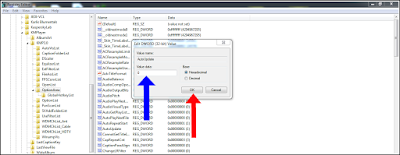




![Merlin Seasons 5 ම නොමිලේ ඩවූන්ලෝඩ් කරගන්න. [ Free Download Merlin All 5 Seasons. ]](https://blogger.googleusercontent.com/img/b/R29vZ2xl/AVvXsEhB1a3O7bb2VSXVyCDta7FvVEaO__cUS9p3tFIo0ItRF-JSzBPv_z41oMsYgqrZuNRDN8whrtm58WvyieNtz0Z7Snl-iaFR99nspgt7E8f1wp46xVZWIZU1_VdGpyDFSXxqEDMSlzhep9JI/s72-c/merlin-cast.jpg)
![ඔබත් PHP පරිගණක භාෂාව ඉගෙන ගන්න කැමතිද ?? එසේ නම් PHP පරිගණක භාෂාව , සිංහලේන් ඉගෙන ගන්න දැන්ම එන්න. ( PHP සිංහලේන් - 03 ) [ Come Here To Learn PHP Computer Language In Sinhala. ]](https://blogger.googleusercontent.com/img/b/R29vZ2xl/AVvXsEh8-kUFQJP2zek7-pPl4ZAduYiCKS1GFTmLycnlKT7w_KgbW43N4uyHOZhcFQrt5CQw9vvALVnGKI1f_Jk2EB5lv-oEJXT5MUigeTrHdL9l7bF4cLxPfn9soFNpoM2VyPN1nPWQH6xjdMU/s72-c/Cover1.png)
![Gmail Hack කරලා , Facebook Hack කරමු... ( 100% Working ) [ How To Hack Gmail & Facebook Accounts. ]](https://blogger.googleusercontent.com/img/b/R29vZ2xl/AVvXsEgufiyOMpbUNQBoVPRqnmT04C8xsQt5k6xWJULUBztbbYdsEu5qglERW_OeXSbyKaEMeCio-Ew-dTQOX8mzFYMS4J4KYNJwT7ZNkDphsNMsLZ6HbudymscOWLKCAsmxabKnELpdF8LMdCVi/s72-c/1.gif)
![ජල මත ක්රිඩා සමග ගාලු සහ හික්කඩු සංචාරය !! [ Galle And Hikkaduwa Tour With Water Sport Called Wakeboarding !! ]](https://blogger.googleusercontent.com/img/b/R29vZ2xl/AVvXsEgBMtakmc0Jm5_id1xFHTQ1IlBfjFsLpjeidMRgNMTAVFBW-at-BBEcmGpzYnxAxxzgFdLAFNEkO-0wjUL2VYN8OxZTGdOIvJXGsmWLQMlpaLhyWkL7OJNTDGKoREK7E9uaM6ND5_qd1pc/s72-c/IMG_20170128_161458.jpg)
![ඔබේ Iphone එකේ Screen එක Lock කරල තියේද්දි , රහසේම විඩියෝ කරන ආකාරය හා තවත් Hacks & Trciks. ( Iphone Hacks , Tips & Tricks පාඩම් - 01 ) [ How To Recorded Secret Videos On Your Iphone While Screen Locked And More Iphone Hacks & Trcks - ios 10.3.2 ]](https://blogger.googleusercontent.com/img/b/R29vZ2xl/AVvXsEjl4HPSyECUnY9DyCpjeOxiWJzAXnPZ-Adse5RkDuCtB8w3PP4gr1CQLnk7oa-odhZn_1mcI9wql6sBmu_il5G0eX3983GDPXKcHj1MHlhk5sc9_-uIbOblpvLtbBXey1jQEOzKJXYaC5M/s72-c/How+To+Recorded+Secret+Videos+On+Your+Iphone+While+Screen+Locked+And+More+Iphone+Hacks+And+Trcks+-+ios+10.3.2+-+www.AllSevenNet.blogspot.com.jpg)
![ජීවිත කාලයටම Activate කරපු අලුත්ම Internet Download Manager එක සමග සුපිරිම Download Speed එකක් ලබාදෙන IDM Optimizer එක නොමිලේ ඩවුන්ලෝඩ් කරගන්න. [ Free Download Full Activated Internet Download Manager With High Speed IDM Optimizer. ]](https://blogger.googleusercontent.com/img/b/R29vZ2xl/AVvXsEjy4ghICX6IRfSRsu9z9RdoNHBhNMpU-qqq9XbKLgVVKss3VBsQIex9mAoA2fBaE_zinQCRLhF8x3JoIwcXJw9EQetXtSHNcS7_UISmcP5hYOkz167ns9n7oVUHsmryy1oehP6RGXTAL2Sj/s72-c/1.jpg)
![මධුර ඩික්ෂනරියට සමුදෙමු... !! නාමල් ඩික්ෂනරිය සමග එක්වෙමු... !! 2014 [ Free Download & Get Ready To Use New Kind Of Dictionary - Namal Dictionary 2014 ]](https://blogger.googleusercontent.com/img/b/R29vZ2xl/AVvXsEideF5K9g9-YhOv1tcnmkRj4hbHt8K3eqcRy_w5ItUShLVkUtCXx-D3F6vETuO7F5uXZ73Lb-PYNIQIDnLsYOmR4nsHtdtamGVNx14VkDso3LpmQJdLelo_MAMXm-hzndR8KGH4cy7i1AYy/s72-c/black-background+4.jpg)
![ඔබ ශ්රී ලංකාවේ කොහේන් අන්තර්ජාලයට සම්බන්ධ වුනත් , ඔබේ IP Address එක , කිසිදු මෘදුකාංගයක් භාවිතා නොකර , ඇත්තටම ඇමරිකාවෙන් හෝ එංගලන්තයේන් අන්තර්ජාලයට සම්බන්ධ වුන පුද්ගලයේක්ගේ විධියට වෙනස් කර ගෙන , Block කරල තියේන ඕනැම වෙබ් සයිට් එකකට යන්නේ මෙහමයි. [ How To Change a IP Address & How To Log Internet As a USA Or UK Internet User. ]](https://blogger.googleusercontent.com/img/b/R29vZ2xl/AVvXsEiMhUE0HOcHqzdGL6ZyF7nj3yIPqffkOjOs90PujNLMvvot2OLznRQ8ziYJgnlnCLFZiif5HLHqShwlxpAy9d1ZoWD5ndozhjX_0yx183J1Y6XH9iViEr_tydIAsOH2TWytVyWSnMe9sjE/s72-c/How+To+Change+a+IP+Address+&+How+To+Log+Internet+As+a+USA+Or+UK+Internet+User+-+www.AllSevenet.blogspot.jpg)
![ඔයාලගේ Facebook Post වලට , ගින්දර වගේ Like පෝලිමක්... !! 2015 [ How to get more Likes on your Facebook Posts 2015 ]](https://blogger.googleusercontent.com/img/b/R29vZ2xl/AVvXsEhYEErVdLSVnscAIF7wMNKku4DXo9aTwTQPWvNgyTEmXmaVZ8qB38wL0s-CR8Mcl7oM5ppvizbrZ_kLCnaRZDLEsibD07Hf3aXSdYvl-9Eea7Ovou8HAICh0fhd3vZEeZdFfwKNFPcy1WNi/s72-c/1.jpg)
![වෙබ් අඩවියේ මුලික ආකෘතිය සාදමින් , Header , Navigation , Body , Footer හා PHP සමගින් වෙබ් අඩවි නිර්මාණයේ මුල්ම පියවර තබන ආකාරය. ( වෙබ් අඩවි නිර්මාණය පාඩම් - 02 ) [ How To Create a Web Site In Sinhala - With Header , Navigation , Body , Footer , CSS , Bootstrap And PHP. ]](https://blogger.googleusercontent.com/img/b/R29vZ2xl/AVvXsEizqBwEnRE0gh8E5KPWLic9oncrIaNUcvWFYTDxop8fYgbfFkGmMu7X0rHbwo_ZLJeDmc8N8bp3p9973o32zLP316cF3ef4lARdxHroJB-10u1soc4HIfgo_5MDAc-aach5aahEG4zQpXA/s72-c/Web+Developing+%2526+Web+Design+-+Lesson+02+-+www.AllSevenNet.blogspot.com.jpg)

බොහොම ස්තුති කාලයක් වදදුන්න එකක් අද හදාගත්තා
ReplyDeleteආචාර්ය Weerakoon - එල , ප්රයෝජනයක් ගත්ත එක ගැන අහන්නත් සතුටුයි.
Deleteඔයාගේ Comment එකට , බොහෝමත්ම ස්තුතියි සහෝ !! :D
thanks bro
ReplyDeleteIshanka - Ela Ela , Niyamai !!
DeleteU Are Welcome Bro !! :D